
สารบัญ:
- ขั้นตอนที่ 1: เตรียมส่วนประกอบของคุณ
- ขั้นตอนที่ 2: เตรียมเขียงหั่นขนมของคุณ
- ขั้นตอนที่ 3: การเดินสายไฟหนึ่งโพเทนชิออมิเตอร์ 1
- ขั้นตอนที่ 4: การเดินสายโพเทนชิออมิเตอร์ 2
- ขั้นตอนที่ 5: การเดินสายโพเทนชิออมิเตอร์ 3
- ขั้นตอนที่ 6: การเดินสายโพเทนชิออมิเตอร์ 4
- ขั้นตอนที่ 7: การเดินสายโพเทนชิออมิเตอร์ขั้นตอนสุดท้าย
- ขั้นตอนที่ 8: การเดินสายไฟมอเตอร์ 1
- ขั้นตอนที่ 9: การเดินสายไฟมอเตอร์2
- ขั้นตอนที่ 10: การเพิ่มพลัง
- ขั้นตอนที่ 11: การเขียนโปรแกรม Ardiuno
- ผู้เขียน John Day [email protected].
- Public 2024-01-30 13:06.
- แก้ไขล่าสุด 2025-01-23 15:12.
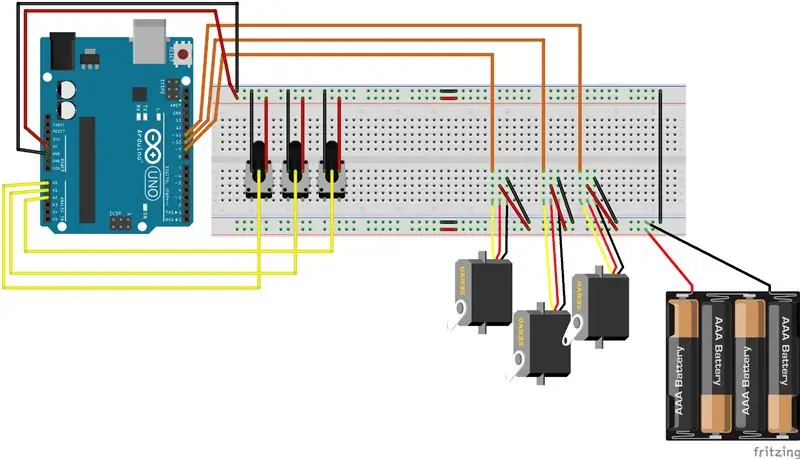
สวัสดี. นี่เป็นคำแนะนำครั้งแรกของฉัน ดังนั้นฉันหวังว่าคุณจะอดทนกับฉันหากฉันทำผิดพลาดในการตั้งค่า มันถูกเขียนขึ้นสำหรับผู้เริ่มต้น ดังนั้นยิ่งคุณสามารถข้ามสิ่งนี้ไปได้มาก และเพียงแค่เริ่มเดินสาย
เป้าหมายที่ฉันตั้งไว้คือเพื่อควบคุมหุ่นยนต์ที่แสดงในเว็บไซต์นี้:
bocabearingsworkshop.blogspot.co.id/2015/08…
ฉันต้องควบคุมเซอร์โวมอเตอร์ได้ 3 ตัวโดยเปลี่ยนตำแหน่งของโพเทนชิโอมิเตอร์ 3 ตัว มีผู้คนมากมายที่ทำสิ่งนี้ แต่ฉันไม่พบสิ่งที่ตรงกันสำหรับทุกสิ่งที่ฉันต้องการ ดังนั้นฉันจึงตัดสินใจโพสต์คำแนะนำนี้เพื่อนำทุกสิ่งที่ฉันเรียนรู้มารวมกันในที่เดียวเพื่อให้คนอื่น ๆ ที่ต้องการ การทำสิ่งนี้อาจทำให้ใช้งานได้อย่างรวดเร็ว คำแนะนำนี้เป็นบทสรุปของการทำงานและความพยายามที่ยอดเยี่ยมของผู้อื่น
ก่อนที่ฉันจะระบุขั้นตอนที่เกี่ยวข้องในเรื่องนี้ ฉันต้องการให้คำอธิบายสั้นๆ ว่าทุกอย่างทำงานอย่างไร
โพเทนชิโอมิเตอร์ส่งสัญญาณแอนะล็อกไปยัง Arduino ภาพสเก็ตช์บน Arduino (เพิ่มเติมในภายหลัง) จากนั้นแปลงอินพุตแบบอะนาล็อกจากโพเทนชิออมิเตอร์เป็นเอาต์พุตดิจิตอล และส่งเอาต์พุตนี้ไปยังเซอร์โวมอเตอร์ซึ่งจะเลื่อนไปทางซ้ายหรือขวาตามปริมาณที่เหมาะสม
โพเทนชิโอมิเตอร์ใช้พลังงานจากสาย 5v ของ Arduino ในขณะที่เซอร์โวได้รับพลังงานจากก้อนแบตเตอรี่
หมายเหตุสำคัญ: การต่อ Arduino เข้ากับชุดแบตเตอรี่/เซอร์โวเป็นสิ่งสำคัญมาก เพื่อหลีกเลี่ยงไม่ให้มีสิ่งเลวร้ายเกิดขึ้น แต่ฉันจะพูดถึงรายละเอียดเพิ่มเติมเมื่อเราดำเนินการต่อไป
ขั้นตอนที่ 1: เตรียมส่วนประกอบของคุณ



คุณต้องการโพเทนชิโอมิเตอร์ 10k สามตัวพร้อมขาที่สามารถใส่ลงในเขียงหั่นขนมได้
ฉันพบพวกเขาที่นี่:
www.adafruit.com/products/562
ถัดมาเป็นเซอร์โวมอเตอร์ ฉันใช้อันที่เล็กที่สุดเพราะขนย้ายจะเล็กมากและราคาถูก
www.adafruit.com/products/169
ต่อไปคุณต้องใช้ก้อนแบตเตอรี่ AA 4 ก้อน:
www.adafruit.com/products/830
เขียงหั่นขนมเพื่อเชื่อมต่อทุกอย่าง:
www.adafruit.com/products/239
Arduino Uno R3 (อย่างน้อยนี่คือสิ่งที่ฉันใช้):
www.adafruit.com/products/50
สาย usb เพื่อเชื่อมต่อ Arduino กับพีซีและจ่ายไฟ:
www.adafruit.com/products/62
ซอฟต์แวร์ Arduino IDE เพื่ออัปโหลดโปรแกรมที่จะควบคุมเซอร์โว:
www.arduino.cc/en/Main/Software
สายจัมเปอร์ตัวผู้/ตัวผู้และสายจัมเปอร์สำหรับเชื่อมต่อ
www.adafruit.com/products/1956
หมุดส่วนหัวแบบแยกส่วนซึ่งจะใช้ในการเชื่อมต่อมอเตอร์ของคุณกับเขียงหั่นขนม ฉันชอบสิ่งเหล่านี้เพราะคุณไม่จำเป็นต้องปรับที่แบ่งพลาสติกเพื่อให้พอดีกับเขียงหั่นขนม
www.adafruit.com/products/400
ขั้นตอนที่ 2: เตรียมเขียงหั่นขนมของคุณ

แผงขนมปังจำนวนมากถูกแบ่งออกเป็น 2 ส่วนตามรางไฟฟ้าที่ด้านบนและด้านล่าง (ซึ่งทำให้ฉันรู้สึกเกาหัวเล็กน้อยเมื่อเริ่มใช้งานครั้งแรก) โดยใช้ลวดเส้นเล็ก 4 ชิ้น คุณสามารถข้ามช่องว่างไปยัง ตรวจสอบให้แน่ใจว่าพลังของคุณไปทั่วทั้งเขียงหั่นขนม ในที่สุดฉันก็ซื้ออันที่เชื่อมต่อกัน แต่ในกรณีที่คุณมีปัญหานี้ นี่คือวิธีแก้ไข
ขั้นตอนที่ 3: การเดินสายไฟหนึ่งโพเทนชิออมิเตอร์ 1
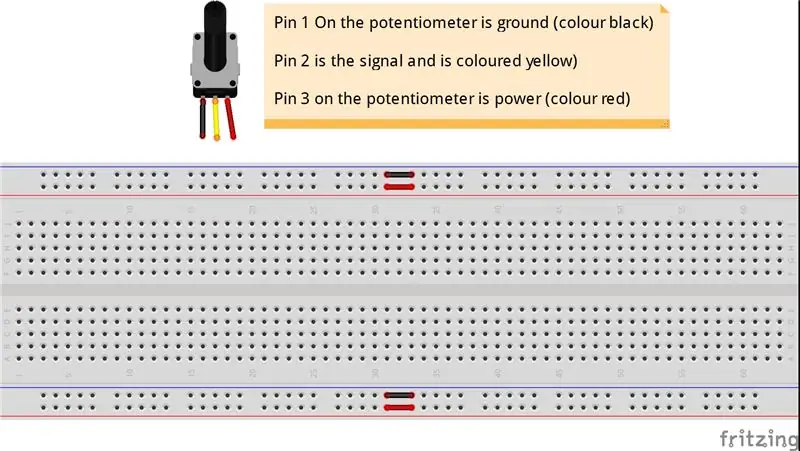
แผนภาพนี้แสดงให้เห็นว่าพิน 3 ตัวบนโพเทนชิออมิเตอร์มีไว้เพื่ออะไร
ขั้นตอนที่ 4: การเดินสายโพเทนชิออมิเตอร์ 2
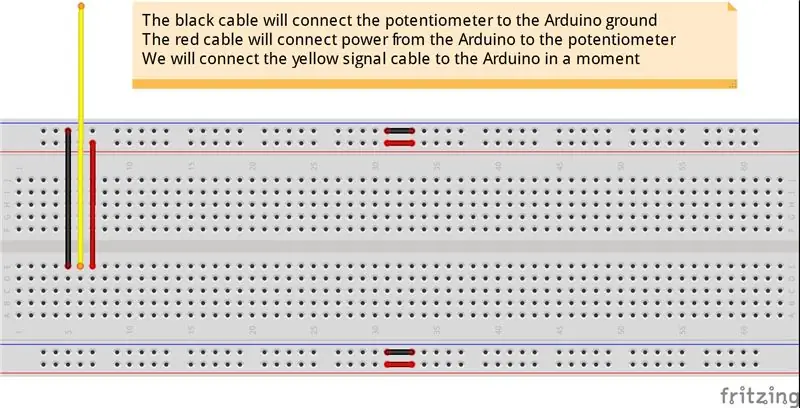
นำสายเคเบิลตัวผู้ 3 สายแล้วดันเข้าไปในเขียงหั่นขนมดังแสดงในแผนภาพ
ขั้นตอนที่ 5: การเดินสายโพเทนชิออมิเตอร์ 3
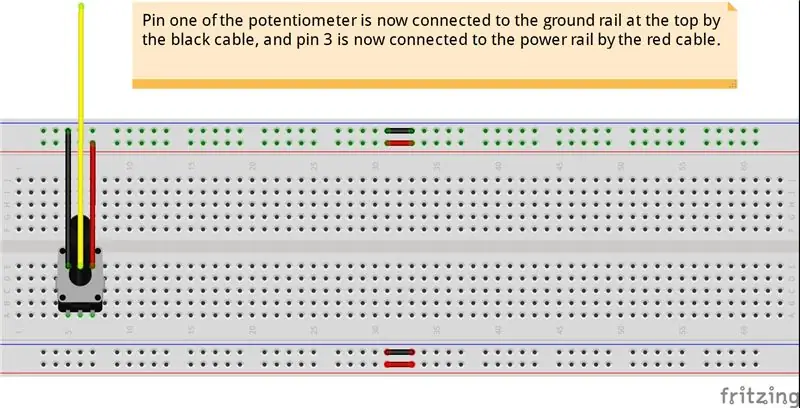
ตอนนี้ดันหมุดของโพเทนชิออมิเตอร์เข้าไปในเขียงหั่นขนมตามที่แสดงในแผนภาพ
ขั้นตอนที่ 6: การเดินสายโพเทนชิออมิเตอร์ 4
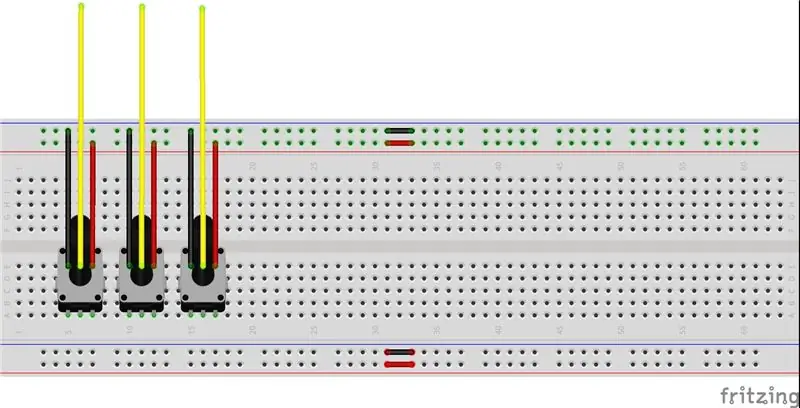
ทำซ้ำขั้นตอนนี้อีก 2 ครั้ง และตอนนี้เราก็พร้อมที่จะเชื่อมต่อสายสัญญาณกับ Ardiuno
ขั้นตอนที่ 7: การเดินสายโพเทนชิออมิเตอร์ขั้นตอนสุดท้าย
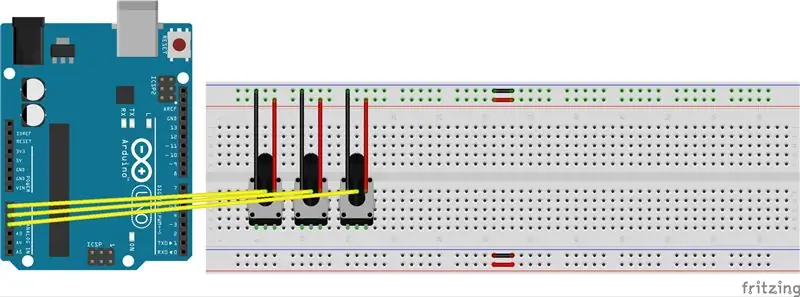
ตอนนี้เราใช้สายสัญญาณสีเหลืองแล้วเสียบเข้ากับบอร์ด Arduino ดู Arduino อย่างระมัดระวังแล้วคุณจะเห็นส่วนหนึ่งของบอร์ดที่เรียกว่า Analog In เราจะเสียบสายเคเบิลของเราเข้ากับ A0, A1 และ A2 ตามที่แสดงในแผนภาพ
สำหรับช่วงเวลาที่เราทำหม้อเสร็จแล้ว ตอนนี้เพื่อตั้งค่ามอเตอร์
ขั้นตอนที่ 8: การเดินสายไฟมอเตอร์ 1
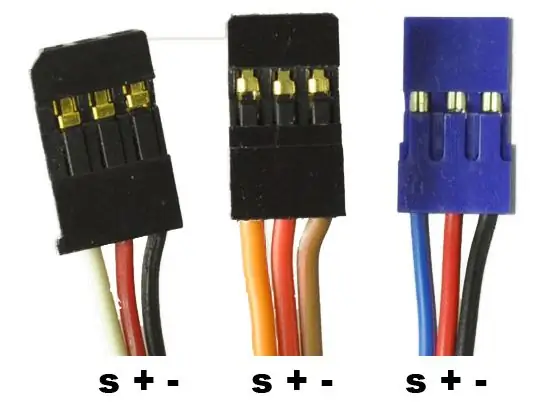
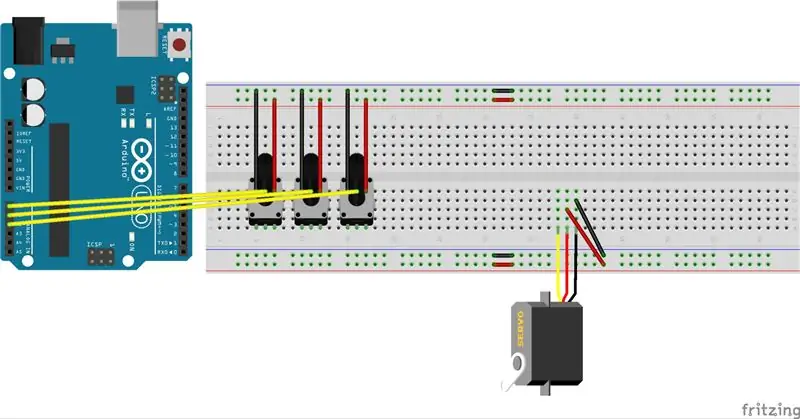
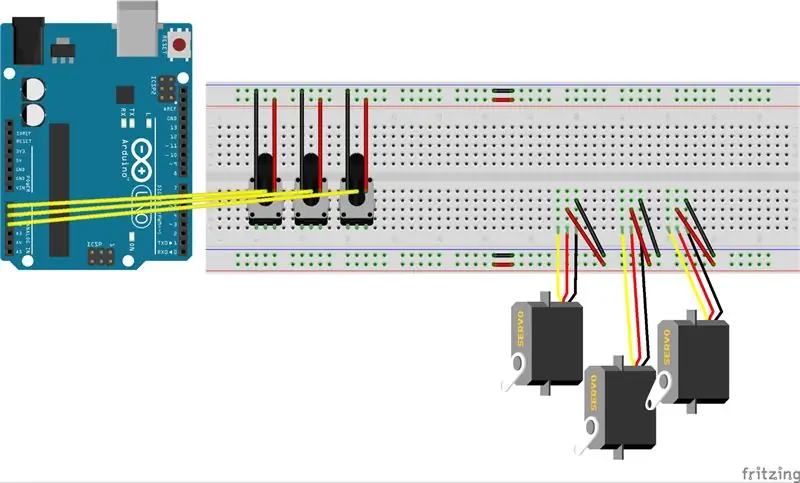
เช่นเดียวกับโพเทนชิโอมิเตอร์ เราจะทำสิ่งเดียวกันสามครั้ง ดังนั้นฉันจะอธิบายวิธีตั้งค่าโดยละเอียดให้คุณทราบ และสิ่งที่คุณต้องทำคือทำขั้นตอนนี้ซ้ำ
สีของสายเคเบิลบนมอเตอร์นั้นดูยุ่งยากเนื่องจากแตกต่างกันไปตามแต่ละมอเตอร์ ในไดอะแกรมของฉัน
สีดำเป็นพื้น (-)
สีแดงคือพลัง (+)
สีเหลืองคือสัญญาณ
ใช้คีมปากแหลมคู่หนึ่งแล้วแยกหมุดส่วนหัว 3 อันออกแล้วเสียบเข้าไปในขั้วต่อตัวเมียบนเซอร์โวมอเตอร์ เชื่อมต่อเซอร์โวกับเขียงหั่นขนมตามที่แสดงในแผนภาพ เมื่อคุณทำเสร็จแล้ว เราจะต้องเชื่อมต่อมอเตอร์กับรางไฟด้านล่าง ดังนั้นให้นำสายเคเบิลตัวผู้สองตัวแล้วเสียบเข้ากับเขียงหั่นขนมตามที่แสดง
ทำซ้ำขั้นตอนนี้อีกสองครั้ง จากนั้นเราก็พร้อมที่จะเชื่อมต่อมอเตอร์กับ Arduino
ขั้นตอนที่ 9: การเดินสายไฟมอเตอร์2
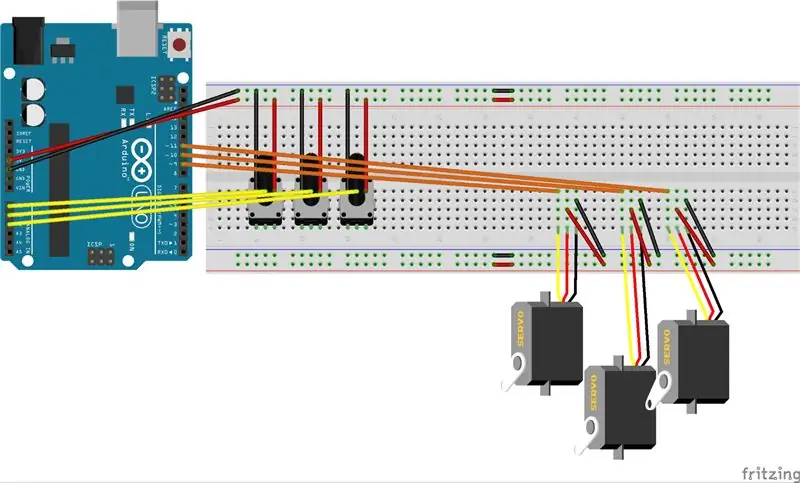
ตอนนี้เราได้เชื่อมต่อมอเตอร์กับบอร์ดขนมปังแล้ว ถึงเวลาเชื่อมต่อสายสัญญาณกับ Arduino สำหรับสิ่งนี้ คุณจะต้องใช้สายจัมเปอร์ตัวผู้ 3 สาย
เสียบเข้ากับเขียงหั่นขนมแล้วเสียบเข้ากับ Arduino ที่ตำแหน่งเหล่านี้:
~9
~10
~11
สิ่งเหล่านี้อยู่ทางด้านขวามือของ Arduino ตามทิศทางในไดอะแกรมของฉัน นี่คือที่ที่สัญญาณดิจิตอลจาก Arduino ถูกส่งไปยังเซอร์โวเพื่อบอกวิธีการหมุน
เมื่อเสร็จแล้วเราก็พร้อมที่จะเชื่อมต่อพลังงานและทำให้มันทำงาน
ขั้นตอนที่ 10: การเพิ่มพลัง
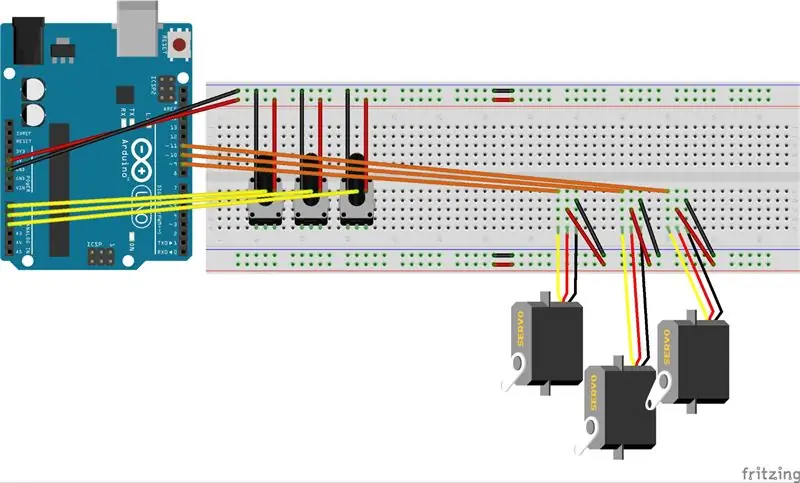
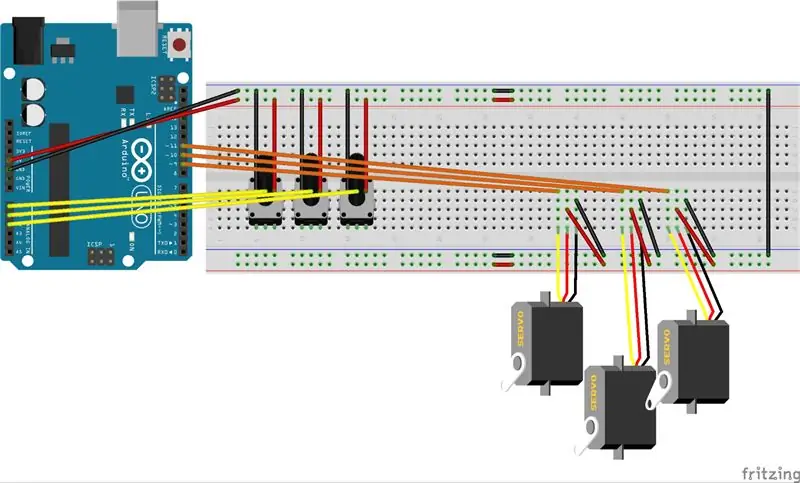
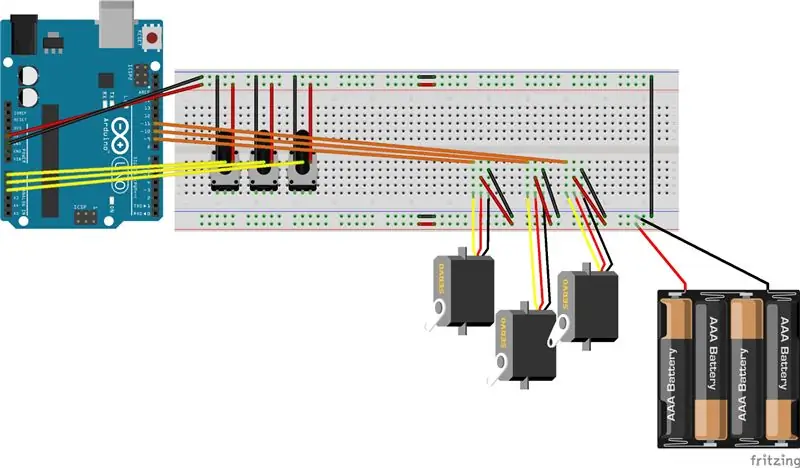
ณ จุดนี้เราต้องการเชื่อมต่อไฟ Arduino 5v และกราวด์กับรางด้านบนซึ่งจะให้พลังงานแก่โพเทนชิโอมิเตอร์ จากนั้นเราจะเชื่อมต่อชุดแบตเตอรี่ของเรากับรางด้านล่างเพื่อจ่ายไฟให้กับเซอร์โว
หากเราทำสิ่งนี้ มันจะหมายความว่าระนาบกราวด์ Arduino และระนาบกราวด์เซอร์โวจะไม่เชื่อมต่อกัน และอาจส่งผลให้เกิดปัญหาใหญ่ได้ ถอดปลั๊ก Arduino ออกจากสาย USB ตรวจสอบให้แน่ใจว่าไม่ได้เชื่อมต่อก้อนแบตเตอรี่กับบอร์ดขนมปัง และเชื่อมต่อสายจัมเปอร์ตัวผู้สองตัวตามที่แสดงในแผนภาพ หนึ่งถึง 5v ใน Arduino และอีกสายหนึ่งกับกราวด์ใน Arduino
จากนั้นใช้สายจัมเปอร์ตัวผู้และต่อกราวด์จากรางด้านบนกับกราวด์บนรางด้านล่างดังแสดงทางด้านขวามือของเขียงหั่นขนม ตอนนี้เชื่อมโยงกับกราวด์ Arduino กับกราวด์ของแบตเตอรี่ซึ่งเราจะแนบต่อไป
ในที่สุดก็เพิ่มก้อนแบตเตอรี่ลงในเขียงหั่นขนมและเราได้ตั้งค่าทางกายภาพเสร็จแล้วและจะย้ายไปเขียนโปรแกรม Arduino
ขั้นตอนที่ 11: การเขียนโปรแกรม Ardiuno

สำหรับทุกคนที่ไม่คุ้นเคยกับการโหลดภาพสเก็ตช์ไปยัง Arduino ฉันขอแนะนำให้ใช้เวลาอ่านบทแนะนำที่นี่ก่อนที่จะดำเนินการต่อ
www.arduino.cc/en/Tutorial/HomePage
เพื่อตรวจสอบการเชื่อมต่อในการตั้งค่าของฉัน
โพเทนชิโอมิเตอร์เสียบเข้ากับ A0, A1 และ A2
เซอร์โวเสียบเข้ากับ ~9, ~10 และ ~11
เราจะต้องใช้ตัวเลขเหล่านี้เมื่อเราเขียนโค้ดเพื่อให้ Arduino ทำงานกับการตั้งค่าของเรา ด้านล่างนี้คือรหัสที่ฉันใช้เพื่อให้ Arduino ทำงานได้ ไม่ใช่รหัสของฉัน ฉันแฮ็คส่วนที่ไม่ต้องการจากรหัสของคนอื่น โชคไม่ดีที่ฉันจำไม่ได้ว่าฉันพบมันที่ไหน จึงไม่สามารถให้เครดิตผู้ที่เขียนมันได้ หากคุณรู้จัก โปรดแจ้งให้เราทราบ แล้วฉันจะใส่ลิงก์ไปยังโครงการของบุคคลนั้น
#รวม
เซอร์โว myservo3;
เซอร์โว myservo5;
เซอร์โว myservo6;
NS
int potpin = 0; int potpin2 = 1;
int potpin3 = 2;
int val = 0; int val2 = 0;
int val3 = 0;
การตั้งค่าเป็นโมฆะ (){
myservo3.attach(9);myservo5.attach(10);
myservo6.attach(11);
}
วงเป็นโมฆะ (){
val = analogRead(potpin);val = map(val, 3, 1023, 0, 176);
myservo3.write(val);
ล่าช้า(25);
val2 = analogRead (potpin2);val2 = แผนที่ (val2, 3, 1023, 0, 176);
myservo5.write(val2);
ล่าช้า(25);
val3 = analogRead (potpin3); val3 = แผนที่ (val3, 3, 1023, 0, 175);
myservo6.write(val3);
ล่าช้า(25);
}
วางสิ่งนี้ลงในสเก็ตช์เปล่า บันทึกและอัปโหลดไปยัง Arduino ของคุณ และตอนนี้คุณควรจะสามารถควบคุมเซอร์โวของคุณด้วยโพเทนชิโอมิเตอร์ของคุณ และสามารถทำโปรเจ็กต์ของคุณได้!
แนะนำ:
อะแดปเตอร์ Arduino Nano เป็น Arduino Uno: 6 ขั้นตอน (พร้อมรูปภาพ)

อะแดปเตอร์ Arduino Nano เป็น Arduino Uno: Arduino Nano เป็นสมาชิกที่ดี ขนาดเล็ก และราคาถูกของตระกูล Arduino มันขึ้นอยู่กับชิป Atmega328 สิ่งที่ทำให้มีประสิทธิภาพเท่ากับ Arduino Uno พี่ชายที่ใหญ่ที่สุดของเขา แต่สามารถรับเงินน้อยกว่า ในอีเบย์ตอนนี้เวอร์ชั่นภาษาจีนสามารถข
Bolt - DIY Wireless Charging Night Clock (6 ขั้นตอน): 6 ขั้นตอน (พร้อมรูปภาพ)

Bolt - DIY Wireless Charging Night Clock (6 ขั้นตอน): การชาร์จแบบเหนี่ยวนำ (เรียกอีกอย่างว่าการชาร์จแบบไร้สายหรือการชาร์จแบบไร้สาย) เป็นการถ่ายโอนพลังงานแบบไร้สาย ใช้การเหนี่ยวนำแม่เหล็กไฟฟ้าเพื่อจ่ายกระแสไฟฟ้าให้กับอุปกรณ์พกพา แอปพลิเคชั่นที่พบบ่อยที่สุดคือ Qi Wireless Charging st
Arduino ที่ถูกที่สุด -- Arduino ที่เล็กที่สุด -- Arduino Pro Mini -- การเขียนโปรแกรม -- Arduino Neno: 6 ขั้นตอน (พร้อมรูปภาพ)

Arduino ที่ถูกที่สุด || Arduino ที่เล็กที่สุด || Arduino Pro Mini || การเขียนโปรแกรม || Arduino Neno:…………………………… โปรดสมัครสมาชิกช่อง YouTube ของฉันสำหรับวิดีโอเพิ่มเติม……. โปรเจ็กต์นี้เกี่ยวกับวิธีเชื่อมต่อ Arduino ที่เล็กที่สุดและถูกที่สุดเท่าที่เคยมีมา Arduino ที่เล็กที่สุดและถูกที่สุดคือ arduino pro mini คล้ายกับ Arduino
4 ขั้นตอน Digital Sequencer: 19 ขั้นตอน (พร้อมรูปภาพ)

4 ขั้นตอน Digital Sequencer: CPE 133, Cal Poly San Luis Obispo ผู้สร้างโปรเจ็กต์: Jayson Johnston และ Bjorn Nelson ในอุตสาหกรรมเพลงในปัจจุบัน ซึ่งเป็นหนึ่งใน “instruments” เป็นเครื่องสังเคราะห์เสียงดิจิตอล ดนตรีทุกประเภท ตั้งแต่ฮิปฮอป ป๊อป และอีฟ
ป้ายโฆษณาแบบพกพาราคาถูกเพียง 10 ขั้นตอน!!: 13 ขั้นตอน (พร้อมรูปภาพ)

ป้ายโฆษณาแบบพกพาราคาถูกเพียง 10 ขั้นตอน!!: ทำป้ายโฆษณาแบบพกพาราคาถูกด้วยตัวเอง ด้วยป้ายนี้ คุณสามารถแสดงข้อความหรือโลโก้ของคุณได้ทุกที่ทั่วทั้งเมือง คำแนะนำนี้เป็นการตอบสนองต่อ/ปรับปรุง/เปลี่ยนแปลงของ: https://www.instructables.com/id/Low-Cost-Illuminated-
